4단계: 맵 만들기

완료 시간: 6분
목표: 이 단계에서는 요청 메시지를 RequestDecline 메시지로 변환하는 맵을 만듭니다.
목적: 맵은 요청 ID 번호와 총합계가 웨어하우스 인벤토리 시스템에 반환된 요청 거부 메시지에 포함되도록 합니다. BizTalk 맵 편집기를 사용하여 들어오는 메시지의 필드를 보내는 메시지에 대해 정의된 필드에 연결합니다. 이 과정은 두 메시지의 스키마 구조가 동일하지 않기 때문에 필요합니다.
필수 구성 요소
이 단계를 시작하기 전에 다음 요구 사항을 참고하십시오.
- 이 단계를 시작하기 전에 2단계: 인벤토리 요청 스키마 만들기 및 3단계: 요청 거부 스키마 만들기를 완료해야 합니다.
프로시저
이 맵은 요청 스키마와 RequestDecline 스키마에 따라 달라집니다. 맵에서 스키마를 사용하려면 먼저 해당 스키마를 사용하여 프로젝트를 컴파일해야 합니다.
EAISchemas 프로젝트를 컴파일하려면
- 솔루션 탐색기 EAISchemas를 마우스 오른쪽 단추로 클릭한 다음 빌드를 클릭합니다.
맵을 만들려면
솔루션 탐색기 EAISchemas 프로젝트를 마우스 오른쪽 단추로 클릭하고 추가를 가리킨 다음 새 항목을 클릭합니다.
새 항목 추가 - EAISchemas 대화 상자에서 다음을 수행합니다.
사용 항목 원하는 작업 설치된 템플릿 파일 매핑을 클릭한 다음 지도를 클릭합니다. 이름 MapToReqDecline.btm을 입력합니다. 추가를 클릭합니다.
다음 그림은 소스 스키마, 대상 스키마, 맵 편집기 그리드를 보여 줍니다.
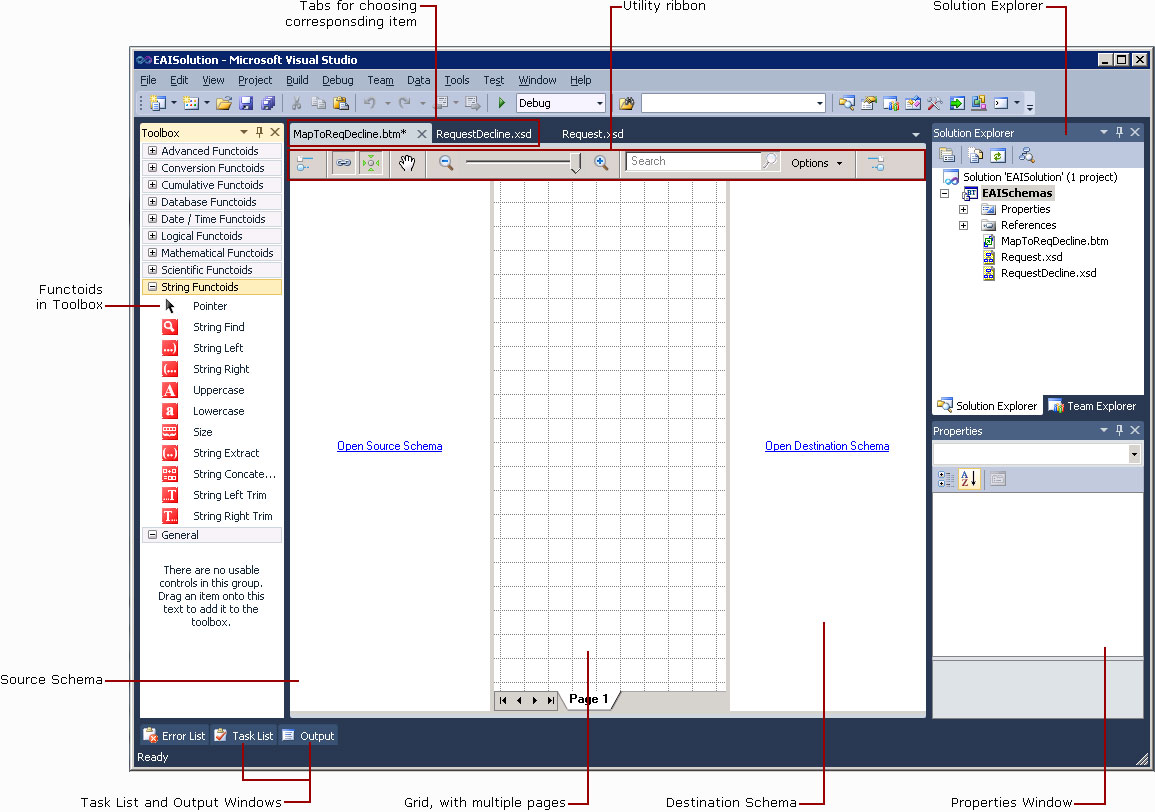
원본 스키마 창에서 오픈 소스 스키마를 클릭합니다.
BizTalk 형식 선택 대화 상자에서 EAISchemas를 확장하고 스키마를 확장한 다음 EAISchemas.Request를 클릭한 다음 확인을 클릭합니다.
원본 스키마 창에서 스키마>를 마우스 오른쪽 단추로 클릭한< 다음 트리 노드 확장을 클릭합니다.
대상 스키마 창에서 대상 스키마 열기를 클릭합니다.
BizTalk 형식 선택 대화 상자에서 EAISchemas를 확장하고 스키마를 확장한 다음 EAISchemas.RequestDecline을 클릭한 다음 확인을 클릭합니다.
대상 스키마 창에서 스키마>를 마우스 오른쪽 단추로 클릭한< 다음 트리 노드 확장을 클릭합니다.
원본 스키마 창에서 ReqID 필드를 대상 스키마 창의 ReqID로 끌어옵니다. 두 요소를 연결하는 선이 표시됩니다.
원본 스키마 창에서 대상 스키마 창에서 GrandTotal 필드를 GrandTotal 필드로 끌어서 한 스키마에서 다른 스키마로 데이터를 매핑합니다.
파일 메뉴에서 모두 저장을 클릭하여 작업을 저장합니다.
이 단계에서 수행한 작업
이 단계에서는 요청 메시지를 RequestDecline 메시지로 변환하는 맵을 만들었습니다.
다음 단계
EAISchemas 프로젝트를 빌드합니다.
참고 항목
1단계: EAISchemas 프로젝트 만들기
2단계: 재고 요청 스키마 만들기
3단계: 요청 거부 스키마 만들기
4단계: 맵 만들기
5단계: EAISchemas 프로젝트 빌드
BizTalk 맵 편집기를 사용하여 맵 만들기